Anuncio
¿Necesita una lista basada en datos de hoja de cálculo 5 configuraciones de documentos de Excel que nunca debe olvidar comprobarCuando elige una plantilla de Excel o comparte una hoja de cálculo, puede contener configuraciones personalizadas que no desea que nadie vea. Siempre verifique estas configuraciones. Lee mas ? Excel es tu amigo!
Una lista de Excel facilita la entrada y el seguimiento de sus datos. Hoy cubriremos tres tipos diferentes de listas que puede agregar a sus hojas de cálculo de Excel: listas personalizadas, listas desplegables y listas de verificación.
1. Listas personalizadas
Si utiliza con frecuencia los mismos conjuntos de datos en sus hojas de trabajo, puede crear listas personalizadas para ellos. Las listas personalizadas pueden incluir conjuntos de datos como nombres de departamentos, clientes y rangos de edad.
Una vez que haya agregado una lista personalizada a un libro de trabajo específico, también estará disponible en todos los libros de trabajo nuevos y existentes. Puede ingresar su lista directamente en el cuadro de diálogo Listas personalizadas, importar su lista de celdas en una hoja de trabajo o importar una lista de celdas en un rango con nombre.
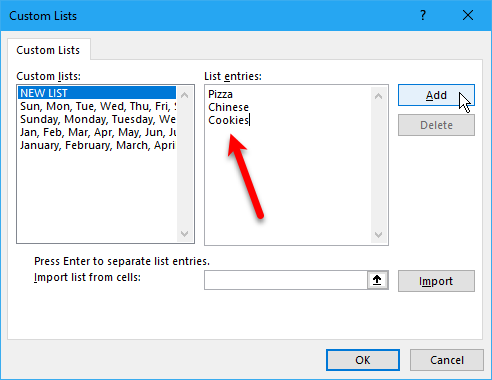
Nuestro artículo sobre crear una lista personalizada en Excel Cómo crear una lista personalizada en Microsoft Excel¿Tiene que completar los mismos conjuntos de datos en sus hojas de cálculo de Excel? Simplemente cree una lista personalizada en Excel y use la función de autocompletar. Lee mas cubre cómo crear listas personalizadas utilizando cada uno de estos métodos.
Puede usar listas personalizadas para llenar un rango de celdas con su propia lista personal o para crear listas desplegables. En este archivo de Excel, creamos cuatro listas personalizadas para usar en listas desplegables dependientes. La primera lista de Excel, llamada Comida, determina cuál de las otras listas personalizadas llena la segunda lista desplegable.
Cuando selecciona una opción de la primera lista desplegable en Hoja1, la segunda lista desplegable se completa con la lista personalizada asociada con ese nombre.
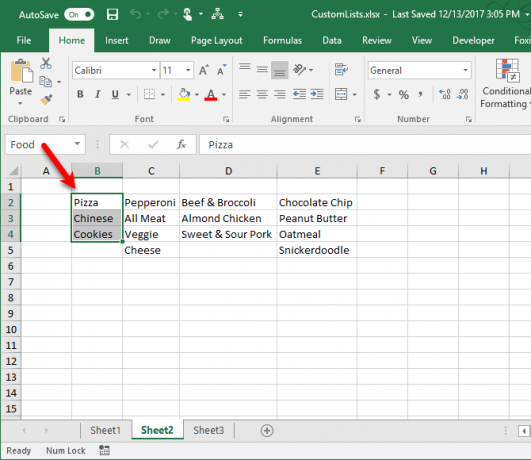
2. Listas desplegables
Todos hemos usado listas desplegables antes, ya sea que esté cambiando la configuración en un programa de software o completar un formulario en un sitio web Cómo crear una encuesta gratuita y recopilar datos con Excel¿Está cansado de tener que recopilar y consolidar datos manualmente, de varias personas, en su hoja de cálculo de Excel? Si es así, es probable que aún tenga que descubrir Excel Survey. Lee mas . También puede agregar listas desplegables a sus hojas de cálculo de Excel para que ingresar datos sea más rápido y fácil.
Las listas desplegables también ayudan a reducir los errores en la entrada de datos al limitar las entradas disponibles para un campo de entrada. Un usuario que ingresa datos simplemente selecciona una opción en lugar de escribir una, evitando errores tipográficos y errores ortográficos en los datos.
También puede tener múltiples listas desplegables que dependen unas de otras. Cuando selecciona un elemento en una lista desplegable, los elementos disponibles en otra lista desplegable cambian.
Nuestro artículo sobre crear una lista desplegable en Excel Cómo crear una lista desplegable en Microsoft ExcelAprenda cómo crear una lista desplegable en Microsoft Excel, así como personalizarla y agregar una lista desplegable dependiente. Lee mas cubre cómo crear listas desplegables individuales y dependientes.
Aquí está nuestro ejemplo de archivo Excel donde creamos dos listas desplegables en Hoja1. La lista desplegable de la derecha depende de la de la izquierda para sus opciones.
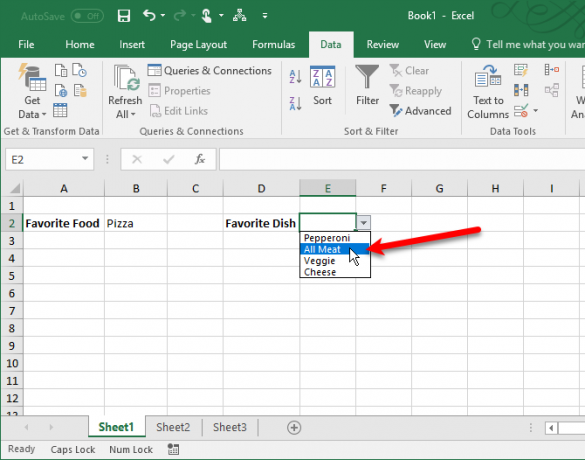
los Plantilla de lista de tareas en el sitio de Vertex42 contiene varias listas desplegables y usa formato condicional para acciones como cambiar el color del texto cuando se completa una tarea o cuando el Prioridad cambios También muestra una barra de desplazamiento en una lista desplegable cuando hay más de seis opciones.

3. Listas de verificación
¿Utiliza listas de tareas para mantenerse organizado? Si usa Excel con frecuencia, no necesita otra aplicación para sus listas de tareas. Puede crear listas de verificación en Excel y marcar elementos. Una lista de verificación también es útil para realizar un seguimiento de lo que aún necesita hacer en su libro de trabajo sin usar otro programa o aplicación.
Incluso puede realizar un seguimiento de cuántos elementos están marcados y si la lista de verificación está completa. Nuestro artículo sobre crear una lista de verificación en Excel Cómo crear una lista de verificación en ExcelUna lista de verificación es una buena manera de realizar un seguimiento de las tareas o procesos. Le mostraremos cómo hacer una lista de verificación en Excel, paso a paso. Lee mas cubre cómo crear uno que le brinde una indicación visual que le indique si todos los elementos de su lista de Excel están completos o no.
Aquí está el archivo utilizamos para nuestra lista de verificación a continuación. Puede estudiar lo que hicimos y agregarlo como mejor le parezca.
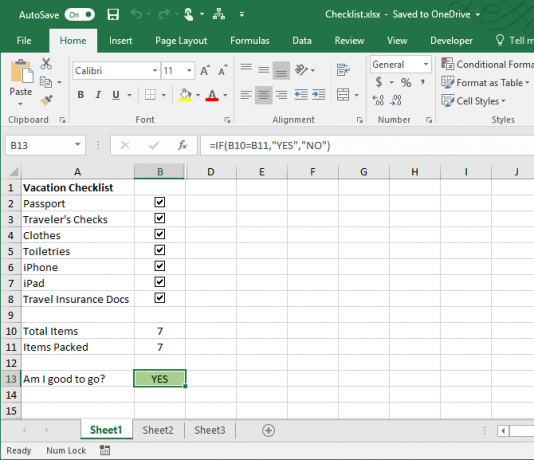
Vertex42 tiene un plantilla de lista de verificación para una lista de empaque de vacaciones donde usaron listas desplegables para marcar elementos. Cada casilla de verificación tiene una opción en blanco y una opción de marca de verificación.

Otra forma de crear una lista de verificación mediante listas desplegables es agregar un cuadro en blanco y una marca de verificación a cada una. El cuadro en blanco está seleccionado por defecto. Cuando se complete la tarea, seleccione la marca de verificación de la lista desplegable. Esto hace que todo el texto para ese elemento sea gris y tachado.
Plantilla de lista de verificación de tareas de Vertex42 Es un buen ejemplo de esto.

Otra forma de marcar las cosas en una hoja de cálculo de Excel es crear una lista desplegable con una marca de verificación como la única opción. Seleccione la marca de verificación para mostrar el elemento como completado. Para desmarcar el elemento, seleccione la celda con la marca de verificación en la lista desplegable y presione Eliminar. Solo se elimina la marca de verificación. La lista desplegable permanece y puede seleccionar la marca de verificación nuevamente para marcar el elemento como completado.
Vertex42 demuestra este método en su Plantilla de elementos de acción.
Las opciones son infinitas
Los diferentes tipos de listas en Excel pueden facilitarle la vida. Use listas personalizadas para los conjuntos de datos que usa repetidamente, listas desplegables al crear formularios para recopilar datos y listas de verificación como listas de tareas pendientes.
¿Cómo utiliza las listas en sus hojas de trabajo? Comparta las ideas y sugerencias de su lista de Excel en los comentarios a continuación.
Crédito de imagen: Rawpixel /Depositphotos
Lori Kaufman es una escritora técnica independiente que vive en el área de Sacramento, California. Es una experta en gadgets y tecnología a la que le encanta escribir artículos instructivos sobre una amplia gama de temas. A Lori también le encanta leer misterios, punto de cruz, teatro musical y Doctor Who. Conéctese con Lori en LinkedIn.


